テプラで「記号」「カナ」「特殊記号」の出し方!全部まとめて総特集
テプラで「記号」「カナ」「特殊記号」を入力しようとしてハタと手がとまったことはありませんか?
普段の文字入力ではスムーズに操作できる一方で、「記号」「カナ」「特殊記号」等では入力に戸惑う方も多いと考えます。
実は、「記号」「カナ」「特殊記号」の出し方は、パソコンと同じでキーボードの位置が大きく関わります。
また、物によっては文字変換が活用可能かもしれません。
どうやって入力すればいいか分かっていれば、格段に作業効率がアップします!
この記事では、初心者でもすぐに実践できるテプラでの「記号」「カナ」「特殊記号」の出し方を、テプラの基本操作に沿って詳しく紹介します。
手順を丁寧に紹介した詳細記事もご紹介しますので、ぜひ最後までご覧ください!
なお、本記事で使用している![]() ボタンですが、TEPRA PRO SR300の名称です。
ボタンですが、TEPRA PRO SR300の名称です。
機種によって名称が変わりますが、こちらに機種ごとのボタン名を一覧にしていますので、参考にしてください。
テプラでの「記号」「カナ」「特殊記号」の出し方
この記事では、「記号」「カナ」「特殊記号」の出し方について一覧形式にまとめました。
それぞれのジャンルで困ったときにひも解いてください。
興味のある方は、順にみていただいても結構です。
テプラでの記号の出し方
テプラでの記号の出し方ですが、パソコン・スマホと違い、用意されている記号の中から選択する方式です。
パソコン・スマホで行った文字変換は出来ないようです。
| 名称 | 記号 | 打ち方 |
|---|---|---|
| アスタリスク | * | |
| アンダーバー | _ | |
| アンドマーク | & | キーボードで「シフト」ボタン+「6」 |
| イコール | = | |
| 絵文字 | !(^^)! | |
| 感嘆符 | ! | キーボードで「シフト」ボタン+「1」 |
| 逆スラッシュ | \ | |
| 三点リーダー | … | |
| シャープ | # | |
| 大なりイコール | ≧ | |
| 小なりイコール | ≦ | |
| ドル | $ | |
| パーセント | % | |
| メス | ♀ | |
| パイ | Π,π,Φ,φ | |
| aの上に点 | ȧ,å,á,à,â,ã |
![]() ボタンを押して、記号or絵を選択した後、さらに分岐があります。
ボタンを押して、記号or絵を選択した後、さらに分岐があります。
それらの中に、探している記号がありました。
注意点をいくつか述べます。
- ここに出した記号は全て全角であり、半角のモノは用意されていない
- 「&」「!」は、「シフト」ボタンを押した方がキータッチが少ない
テプラでは半角の記号は用意されていません。
また、「シフト」キーで出せる場合は、そちらで打った方が楽ですヨ!
以下、過去にアップした記事を紹介します。
アスタリスク
テプラでは記号の中に「アスタリスク」が用意されていました。以下の記事をどうぞ。
アンダーバー
アンダーバーも記号の中で、次の記事を見れば一発です。
アンダーバーの出し方は?その方法をパソコン・スマホで一発チェック
逆スラッシュ
逆スラッシュも記号の中ですよ。
逆スラッシュの打ち方は簡単!パソコンやスマホでの入力方法をご紹介
三点リーダー
三点リーダーには「横三点リーダー」と「縦三点リーダー」がありますが、テプラでは横しか打てません。
三点リーダー・・・とは?横と縦があるらしいが打ち方を全部ご紹介
大なりイコール
「大なりイコール」は、キーボードからの直接入力は出来ません。
テプラでは、記号の中から選択する方法で入力します。
大なりイコール記号(≧,≥)の打ち方は?初心者向けに詳しく解説
小なりイコール
「小なりイコール」は、キーボードからの直接入力は出来ません。
テプラでは、記号の中から選択する方法で入力します。
小なりイコール記号(≦,≤)の打ち方!誰でもわかるよう丁寧にご紹介
パイ
「パイ」に対しては、表に載せたように4つの記号が該当します。
「Π」「π」は円周率、「Φ」「φ」は直径記号です。
これら文字は、キーボードからの直接入力は出来ません。
記号の中にあるギリシャ文字の中にある値を入力します。
「パイ」という記号の出し方!円周率だけではない記号を全部ご紹介
aの上に点
aの上に点のある文字は、その点の種類によって名称が違います。
これら文字は、キーボードからの直接入力は出来ません。
記号の中にある「欧州」の中に用意されています。
テプラでの「特別なカナ」の打ち方
テプラでの50音は問題なく出せると思いますが、日本語には小さな「つ」や「あいうえお」が混じった「特別なカナ」も存在します。
これらの打ち方を一覧にしました。
| 特殊なカナ | ローマ字入力 |
|---|---|
| ヴ | 「V」⇒「U」 |
| ヴィ | ①「V」⇒「I」 ②「V」⇒「U」⇒「L」⇒「I」 |
| ウォ | 「U」⇒「L」⇒「O」 |
| 小さい文字 | 「L」⇒「T」⇒「U」 「L」⇒「AIUEO」 「L」⇒「YA,YU,YO」 |
| づ | 「D」⇒「U」 |
| ツァ | ①「T」⇒「S」⇒「A」 ②「T」⇒「U」⇒「L」⇒「A」 |
| ツェ | ①「T」⇒「S」⇒「E」 ②「T」⇒「U」⇒「L」⇒「E」 |
| ディ | ①「D」⇒「H」⇒「I」 ②「D」⇒「E」⇒「L」⇒「I」 |
| デュ | ①「D」⇒「H」⇒「U」 ②「D」⇒「E」⇒「L」⇒「Y」⇒「U」 |
| トゥ | 「T」⇒「O」⇒「L」⇒「U」 |
| を | 「W」⇒「O」 |
なお、これらは、「日本語入力」の状態で行わないと出せませんので注意してね!
入力後、カタカナ変換する場合は、「あ・ア」キーを押してください。
ヴ
「う」に点々の「ヴ」の出し方は簡単ですよ。パソコンだけでなく、スマホ、TEPRAまで幅広く紹介した記事がこちらです。
ヴィ
上記「ヴ」に小文字の「ィ」を追加したものです。
こちらにも、テプラでの打ち方について手順を示して紹介しています。
ウォ
「う」に小さな「ォ」の「ウォ」です。
こちらも、パソコンだけでなく、スマホ、TEPRAまで幅広く紹介しています。
小さい文字
小さい文字、即ち、「っ」「ゃゅょ」「ぁぃぅぇぉ」の打ち方です。
こちらも、テプラに特化して紹介しています。
いかがですか、それぞれ、わかってみると、皆、簡単な打ち方ですよね。
その他の特殊な文字の打ち方
この章では、「記号」「特別なカナ」以外の「特殊な文字」の打ち方をみて行きます。
以下のような文字たちです。
| 特殊な文字 | 文字 | 文字変換時の入力内容 |
|---|---|---|
| 踊り字 | 々 | 「どうどう」「ひとびと」等で文字変換後、不要な文字を消す |
| 注意マーク | ⚠ | |
| 2乗 | x² | |
| 旧字い | ゐ | 「W」⇒「I」 |
| 旧字え | ゑ | 「W」⇒「E」 |
| 矢印 | →↑←↓ |
ここでは、文字変換、「記号・絵」ボタンの他、キーボードからの入力と、それぞれ、違った方法で出すことができます。
踊り字「々」
この「々」ですが読み方は存在しない文字だということです。
テプラでは、表にあるように「堂々」「人々」と変換した後、不要文字を消すことで入力可能です。
注意マーク「⚠」など
注意マークは、この他にも「🚫」など多々あります。
これらは、「絵」の「警告用」の中に次のような種類が用意されています。
2乗
数値を扱う場合などに、この2乗をどう打つのか迷うことがあります。
テプラでは、記号の中に累乗の数値が用意されています。詳細は次の記事をどうぞ。
旧字い
歴史的仮名遣いでは、現代の「い」に対して「ゐ」と書く文字がありました。
この文字の打ち方を紹介した記事がこちらです。
旧字え
歴史的仮名遣いでは、「ゐ」の他にも、現代の「え」に対して「ゑ」と書く文字がありました。
この文字の打ち方を紹介した記事がこちらです。
矢印
テプラでも、矢印は14種類用意されています。
最後に
テプラで「記号」「カナ」「特殊記号」の出し方を一覧にしてみていただきました。
テプラは、「記号」「特殊記号」がパソコン・スマホと違い、ほとんどが文字変換では出せません。
また、カナについても、パソコン・スマホとは一部異なるものがあります。
それぞれについて、細かく記していますし、既に記事にした内容を見ていただければ詳細も確認できます。
これで、テプラを使いこなせば鬼に金棒ですな!
■思えば「打ち方・出し方」の記事も増えてきました

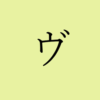



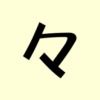


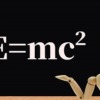

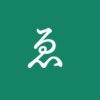
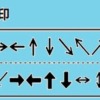


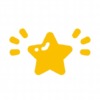

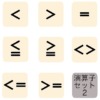




 60爺
60爺




ディスカッション
コメント一覧
まだ、コメントがありません